윈도우가 제대로 실행되지 않거나, 너무 느려졌거나, 문제가 발생했을 경우 해결할 수 있는 방법중에 하나로 초기화 작업이 있습니다. 저는 지금까지 이 기능을 한번도 사용해보지는 않았지만, 그래도 모르는 것보다는 알아두는것이 좋을 것 같아서 제가 사용하는 버전을 기준으로 윈도우10 초기화 방법을 여러분들과 공유하려고 합니다.

먼저 윈도우 작업표시줄의 맨 좌측에 있는 [시작] 버튼을 눌러줍니다. 그리고 톱니바퀴 모양이 그려져있는 [설정] 항목을 눌러주세요. 여러가지 메뉴들이 있는데요 [업데이트 및 보안] 항목을 선택하여 들어가시면 되겠습니다. 윈도우즈의 업데이트, 복구, 백업 작업을 할 수 있습니다.

화면 좌측에 있는 [복구] 카테고리를 선택하여 [이 PC 초기화] 영역을 확인합니다. 컴퓨터가 제대로 실행되지 않는경우 초기화하면 도움이 될 수 있습니다.
개인파일을 유지하거나 제거하도록 선택할 수 있으며, Windows가 다시 설치됩니다. [시작] 단추를 눌러서 대화상자를 열어줍니다.

옵션을 선택할 수 있는데요 [내 파일 유지]의 경우 앱 및 설정을 제거하지만 개인 파일은 유지합니다. [모든 항목 제거]의 경우 개인파일, 앱 및 설정을 모두 제거합니다. 더 자세한 안내를 확인하시려면 [선택 방법] 링크를 클릭하여 마이크로소프트 페이지의 안내를 참고해주세요.
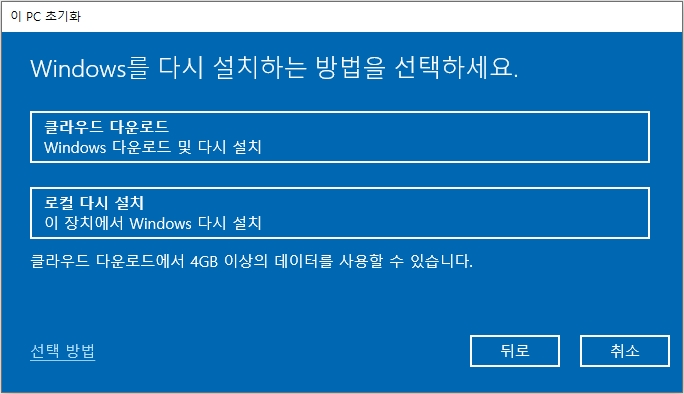
다음은 윈도우를 다시 설치하는 방법을 선택하는 단계입니다. [클라우드 다운로드]를 선택하면 Windows 다운로드 및 다시설치를 할 수 있고, [로컬 다시 설치]를 선택하면 이 장치에서 윈도우즈를 다시 설치합니다. 클라우드 다운로드에서 4GB 이상의 데이터를 사용할 수 있습니다.




댓글